1. Обзор функциональных возможностей CRM в «1С:Управление торговлей»
2. Взаимодействия в УТ 11
3. Сделка с клиентом в УТ 11
4. Претензия клиента в УТ 11
Обзор функциональных возможностей CRM в «1С:Управление торговлей»
Например, чтобы привлечь клиента, могут вестись долгие переговоры, а также переписки по электронной почте. Менеджер может отразить эту информация в программе, таким образом, вся история взаимодействия будет у нас сохранена. Также, в момент общения с клиентом, мы можем оформить сделку, где отразим спрос клиента и результат взаимодействия. Существует и возможность регистрации претензии клиента.
Рассматривать данную тему будем в рамках следующих объектов системы:
- Взаимодействия – документ, позволяющий отразить любой контакт с клиентом (встреча, телефонный звонок, смс-сообщение, электронное письмо) или запланировать этот контакт;
- Сделка с клиентом – документ, с помощью которого происходит фиксация этапов работы с клиентом;
- Претензия клиента – документ, который оформляется, если у клиента возникло любое несогласие с качеством товара, сроками доставки и др.
Перед тем как начать рассматривать каждый документ, необходимо выполнить настройку раздела «CRM и маркетинг» как показано на рисунке ниже (НСИ и администрирование –>CRM и маркетинг–>Настройки CRM).

Взаимодействия в УТ 11
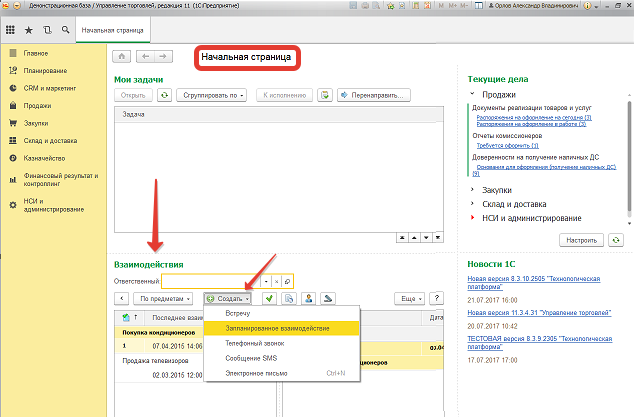
Например, создадим взаимодействие «Телефонный звонок» обращения клиента по покупке оргтехники (Взаимодействия –> Создать –> Телефонный звонок). Заполним документ по имеющимся данным о клиенте и характере его обращения. «Предмет» - можно выбрать как другой документ типа взаимодействия, так и отдельно «Сделка с клиентом». То есть наш контакт с клиентом происходит по сформированной сделке. У нас сейчас первичный телефонный звонок.

Если мы заранее знаем, кто должен обрабатывать данный звонок, то устанавливаем пользователя в поле «Ответственный». Этот момент можно отразить и потом, по соответствующей пиктограмме «Установить ответственного» в списке «Взаимодействия».

При планировании дальнейшего общения с клиентом, можно создать документ «Запланированное взаимодействие», где созданный ранее первичный телефонный звонок будет являться «Предметом».

Вкладка «Участники» автоматически заполнится из первичного звонка, нам остается заполнить только «Тему» и «Описание» взаимодействия.

Рассмотрение любого «Взаимодействия» с клиентом можно отсрочить до какой-либо даты (Рассмотреть после). Также есть возможность поставить напоминание.

После окончания работы с клиентом необходимо установить флаг «Рассмотрено» в карточке «Взаимодействия», либо по соответствующей пиктограмме в списке взаимодействий для нескольких документов.
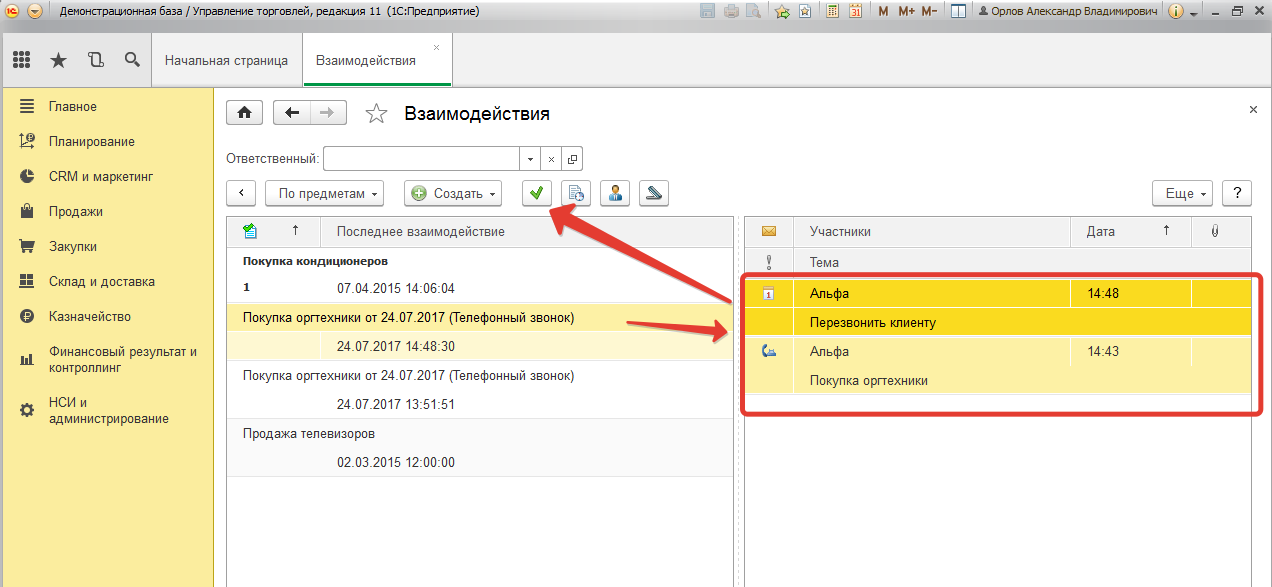
Итогом предварительной работы с клиентом по взаимодействиям является регистрация нового контакта. В качестве контакта может выступать Партнер, Контактное лицо, Физическое лицо. В соответствие с выбранным пунктом, регистрируются данные в одноименных справочниках. Создание нового контакта возможно прямо из карточки «Взаимодействия» по кнопке «Создать контакт». После того как клиент будет создан, в форме документа автоматически заполнится информация о контакте.

Подведем итог. В рамках взаимоотношений с клиентами мы можем использовать звонки, смс-сообщения, письма и встречи. Взаимодействия могут быть запланированы, отложены на рассмотрение, а также есть возможность создать напоминание о необходимости выполнить какой-либо тип взаимодействия. В свою очередь мы можем строить цепочку взаимодействий на основании других, указанных в качестве предмета взаимодействия.
Если цепочка взаимодействий была построена без указания «Сделка с клиентом», то в дальнейшем указав в качестве предмета отношений «Сделка с клиентом» (при этом необходимо ее зарегистрировать) в одном из событий, программа автоматически заполнит этот реквизит у всей цепочки в целом. Таким образом, вся история взаимоотношений с клиентом, которая проводилась ради сделки, не будет потеряна.
Сделка с клиентом в УТ 11
Например, зафиксируем первичный спрос клиента, с которым ранее велись телефонные переговоры. Документ можно создать прямо из формы взаимодействия с помощью команды Ввести на основании –> Сделка с клиентом, а также из раздела CRM и маркетинг –>CRM–> Сделки с клиентами –> Создать.

При вводе на основании некоторые реквизиты документа заполняются автоматически из взаимодействия (например, Клиент и Ответственный). Далее в документе можно отразить потенциальную сумму продаж (Потенциал), «Вероятность» того, что сделка будет успешной. На вкладке «Первичный спрос» укажем, какая потребность была у клиента. Также важной информацией для дальнейшего анализа является «Канал» и «Источник», откуда клиент узнал о нас и нашей продукции. В дальнейшем эта информация, например, поможет проанализировать, какие каналы более успешные и привлекают большее количество клиентов.

На вкладке «Участники» можно указать непосредственно самого клиента. Но если в результате нашей работы сделка будет проиграна (Статус - Проиграна) и причина проигрыша – «Проигрыш конкуренту», то в участниках (вкладка «Участники») можно указать конкурента. Эта информация также позволит в дальнейшем построить отчет по причинам проигрыша и кому, какому конкуренту была проиграна сделка.
Теперь перейдем к виду сделки. Сделка может быть процессная и не процессная. Не процессная сделка не делиться по этапам выполнения в отличие от процессной. В свою очередь процессная сделка – это сделка, которая проходит ряд этапов процесса продаж и может быть с ручным переходном по этапам или с помощью управления бизнес-процессами.
Если выбран вид сделки с ручным управлением, в данном случае это «Произвольная продажа», то пользователь должен вручную переходить по этапам. Таким образом, весь контроль управления лежит на пользователе. С таким типом сделки (Сделки с ручным переходом по этапам) есть возможность вернуться на предыдущий этап или перепрыгнуть на любой другой (кнопка «Перейти на выбранный этап»).

Если же выбираем вид сделки, где управление происходит с помощью бизнес-процесса, то нам представляется «Карта маршрута бизнес-процесса». В системе есть стандартный бизнес-процесс «Типовая продажа», который добавлен в конфигурацию и показывает пример, как можно организовать процесс продаж. На этапе разработки такого бизнес-процесса уже определен перечень этапов, через которые пройдет такая сделка. На каждом этапе уже определено, что должно происходить (Первичный контакт – определить Взаимодействие) и пользователю будет устанавливаться задача на рабочий стол с таких этапов.
Таким образом, управление полностью ложиться на систему, а пользователь является исполнителем задач. Переход на следующий этап контролируется системой и вручную это исправить нельзя.

На карте маршрута видно, через какие этапы необходимо пройти, на каком этапе сделка находиться сейчас, и кто является исполнителем (по нажатию на пиктограмму «Карта маршрута бизнес-процесса»).

От управления бизнес-процессом можно перейти к ручному. Тогда сделку необходимо завершить в ручном режиме, обратной возможности вернуться к бизнес-процессу нет.

Итак, последним этапом работы по сделке является установка статуса документа, отражение его состояния: «Выиграна» или «Проиграна».
Подведем итог. Использование документа «Сделка с клиентом» является необязательным, но его применение в системе расширяет наши возможности по анализу первичного спроса клиента, анализу причин проигрыша, а также построение воронки продаж на основе этапов сделки. Многие отчеты из подсистемы «CRM и маркетинг» построены именно на использование сделок. Для каких-то клиентов мы можем использовать сделки, тем самым регулировать и анализировать наши взаимоотношения, для каких-то нет, например, для постоянных клиентов это не требуется.
Претензия клиента в УТ 11
Создать документ «Претензия клиента» можно вводом на основании из «Взаимодействия», из документа «Сделка с клиентом» и как самостоятельный документ из подсистемы CRM и маркетинг –> Претензии клиентов –> Создать.
По статусам документа можно отслеживать работу над данной претензией: обрабатывается, удовлетворена, не удовлетворена. В документе отражается сам факт, когда претензия была зарегистрирована, описание претензии, по какому клиенту она возникла. Важным моментом является указание причины возникновения претензии. По этим данных в дальнейшем мы сможем проанализировать, по каким причинам чаще всего возникают претензии. Если известно, можно указать виновное подразделение и даже детализировать до виновного сотрудника, указав его в соответствующем поле. Вкладка «Результаты рассмотрения» является обязательной для заполнения при переходе к конечному статусу документа (Удовлетворена или Не удовлетворена). Также можно указать участников претензии (вкладка «Участники»).

Подведем итог. Использование претензий является не обязательным. Но их применение в системе позволяет анализировать качество обслуживания наших клиентов.
Итак, использование функциональных возможностей блока управления отношениями с клиентами (CRM) может применяться не для всех клиентов и является необязательных к применению. Использование данной подсистемы очень удобно для регулирования эффективной работы с клиентами, выявления ошибок и непониманий в общении с клиентами и исключения обращений клиентов по претензиям.
Алена Лавренко,
программист 1С компании ООО “Кодерлайн”






















